Sokáig ki a számítógépet Windows 10 - mi a teendő, ha a kikapcsolási idő hosszabb
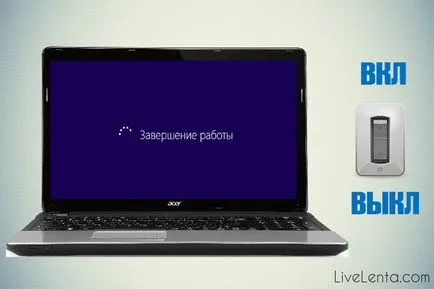
F sokáig operációs rendszert használja, vagy nemrég frissített a legújabb változata az operációs rendszer. figyelhetjük meg azt a helyzetet, amikor hosszú ideig ki a számítógépet Windows 10 menüpont „Shut down”. Ennek oka lehet sok: eltömődés a PC és számos törmelék alá a mélybe vírusvédelem, hogy driver probléma, és a jelenléte túlzott mennyiségű telepített programok. Nehézségek megoldása csak alaposan megismerte az oka a megjelenésüket, és foglalkozni vele, akkor mi megpróbálunk megbirkózni ezzel a problémával. Emellett érdemes megjegyezni, hogy a szabály, kapcsolja ki a számítógépet sebesség közvetlenül függ a hardver konfiguráció számítógép, azaz annál gyorsabb a „vas”, a korábbi kapcsolja ki a számítógépet a rendszer leállítása. De ez nem mindig van így. Különösen, ha a közelmúltban frissített a saját elektronikus asszisztens, és a kikapcsolási idő több, mint 30 másodperc, az okokat kell keresnünk a beállítások és az operációs rendszer beállításait, ahelyett, hogy a hardver jellemzői.
A fő ok, amiért a hosszú ki a Windows 10 számítógép
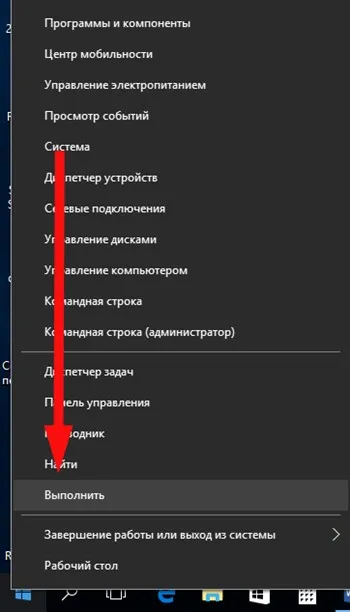
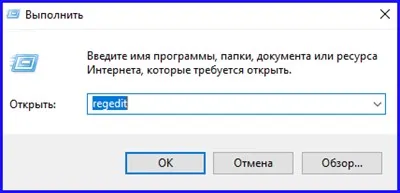
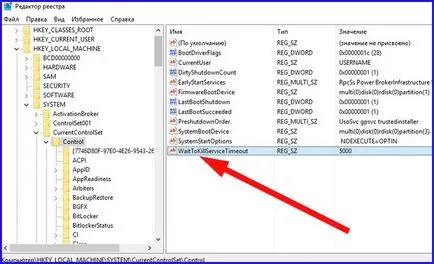
A módosítások csak akkor lép érvénybe, ha újraindítja a számítógépet, így újraindul, és ellenőrizze a munkánk eredményét.
Egyéb okok, amiért hosszú ideig ki a Windows 10 számítógépen:
1. A rendszer telepítése túl sok alkalmazás. Ahhoz, hogy gyorsítsák fel az időt kapcsolja ki a számítógépet, kutatnak az szükségtelen programokat (azaz, amelyek nem használják), és távolítsa el őket a bejelentés vezetője. Mivel az egyes eszközök használható, ha a PC betöltődik a memóriába a modulok azok leállítása és lockout sokkal tovább tart, illetve, mint abban az esetben, ha azok egyáltalán eltávolítjuk windose.
2. alommal rendszer. Ha már használ operációs rendszer, akkor valószínű, hogy a merevlemez tárolja egy csomó fájl objektumok, amelyek nem teljesítenek olyan feladatokat, azaz a egyszerűen felesleges. Tiszta PC egyike lehet a megfelelő alkalmazás (például CCleaner).
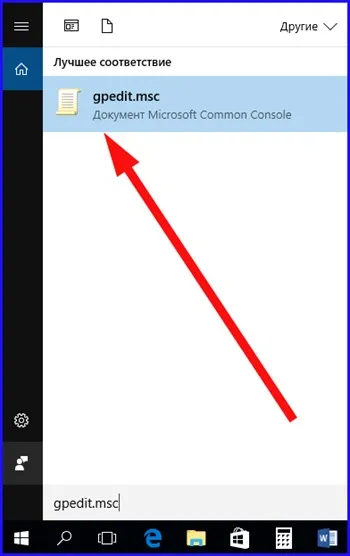
Ezt követően, egy hierarchikus fa mappák, nyissa meg a Számítógép konfigurációja -> Adja meg a Windows -> Biztonsági beállítások -> Helyi házirend -> Biztonsági beállítások. A könyvtár benyújtásának számos lehetőség, hogy rendelkezésre állnak módosítását.
Találunk a könyvtárban lehetőség „lekapcsolás: Tiszta virtuális memória fájlt”. Végrehajtani, kattintson duplán az egér.
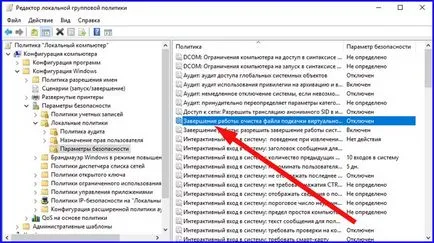
A következő lapon az értéket a rádió gombot, „Disabled” és kattintson az OK gombra.
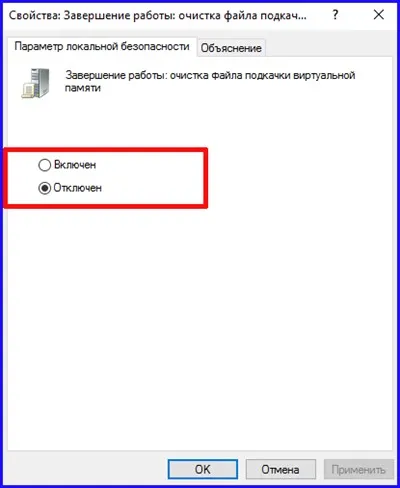
Ahhoz, hogy a változtatások életbe léptetéséhez újra kell indítani a számítógépet, és akkor ellenőrizze az eredményeket a mi manipuláció.
5. Az utolsó ok, amiért sokáig ki a számítógépet - ez tartalmazza a Quick Start módban. Valamilyen oknál fogva, ha kikapcsolja a számítógépet, a terhelések, a munka nem túl stabil könyvtári rendszer memória, ami a számítógép valóban van egy probléma gyorsan leállítható. Ez az eljárás különösen hasznos, ha a laptop ki van kapcsolva sokáig, mert akkor meg külön hálózati beállítások futtatásakor akkumulátorról vagy hálózatról. Ki ezt az opciót a rendszer beállításait.
Menj a Vezérlőpult, utalva a jobb klikk az egérrel a start-up és nyissa meg a „Rendszer és biztonság” című részben.
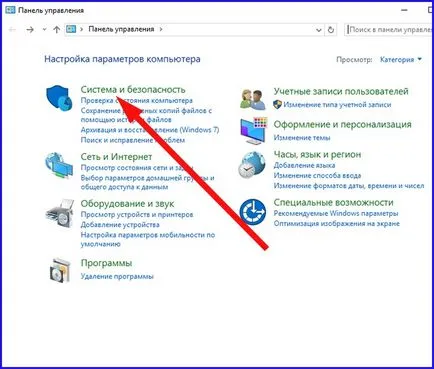
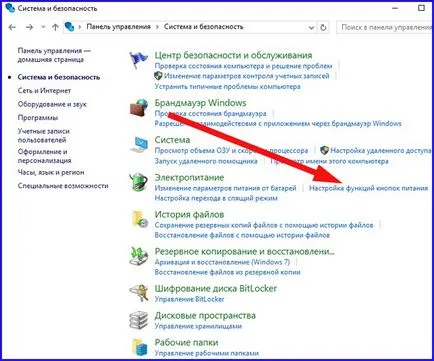
Amikor beléptünk a megadott menüpontot, majd a „Beállítások módosítása, amelyek jelenleg nem” részben. Ez elérhető egy olyan eszköz, hogy letiltja a gyorséttermi funkciókat.
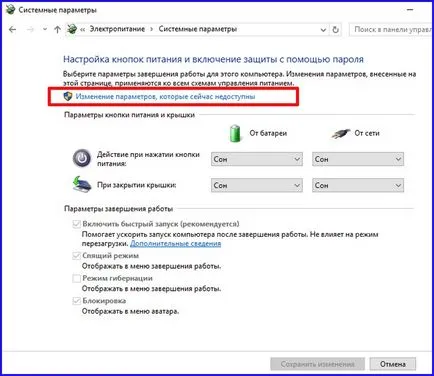
Miután belépett ebbe a részbe eltávolítja a madár a „gyors-start” pontot és kattintson a „Változtatások mentése”.
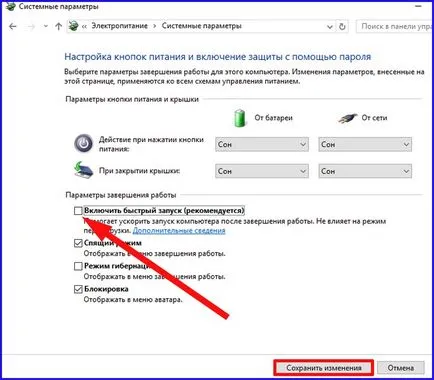
Ezzel minden készen áll, akkor próbálja tesztelni a számítógép gyors leállítását.
Így beszélt az okokat, amelyek miatt hosszú ideig ki a számítógépet a Windows 10. Reméljük, hogy ez a kérdés úgy dönt, és segít ebben, a részletes útmutató.